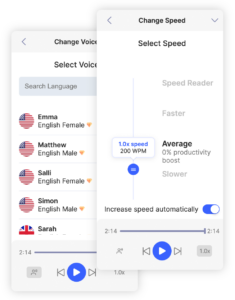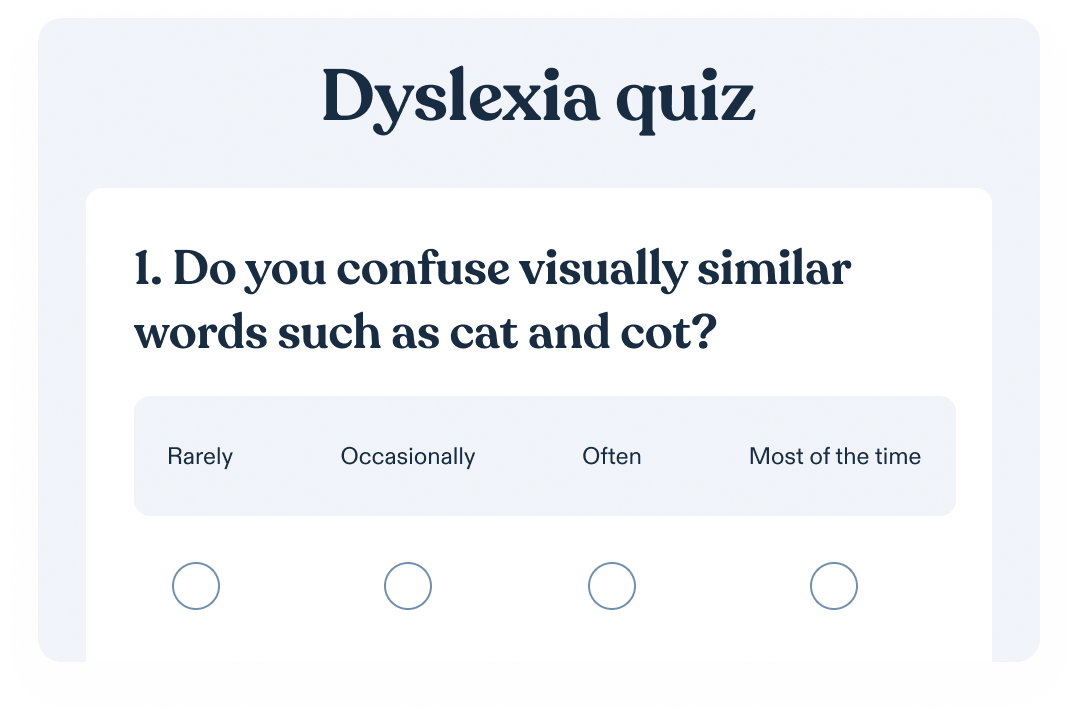PDFを音声に変換する方法
音声合成(TTS)を使ってウェブページやPDFファイルを音声ファイルにする方法をお探しなら、いくつかの選択肢があります。Windowsデバイス、Android携帯、iOS搭載のiPhone、macOS搭載のMacを問わず、PDFリーダーを使って時間を節約し、音声で読み上げることができるアプリがいくつもあります。TTSを使ってPDFを読む方法についてもっと知りたい方は、以下の上位の選択肢のいくつかをご覧ください。
Android端末
Android端末で音声読み上げができるアプリが欲しい場合、いくつかの選択肢があります。それらは以下の通りです。
- eReader Prestigio:多言語に対応し、ユーザーフレンドリーなインターフェイスを持つアプリです。5万冊以上の電子書籍にアクセスでき、他のクラウドアカウントと同期することができます。欠点は、アプリがPDF変換プロセスを完了するために少し遅いですし、それは広告が含まれていることです。
- スピーチ・セントラル視覚障がいのあるユーザー向けに特別に設計されたアプリです。Bluetoothを使って、PDFファイルや電子書籍などを扱うことができます。1日に一定数の無料記事にアクセスできますが、プログラムの使用は非常に困難です。
- SpeechifyPDFファイルを音声ファイルに変換するのに最適なプログラムは、Speechifyです。これは、非常に使いやすいプログラムで、無料版だけでなく、プレミアム版もあり、テキストをハイライトしながら進めていくこともできます。PDFファイルをはじめ、あらゆるファイル形式を扱うことができるため、Androidユーザーの間で人気を博しています。SpeechifyはPDFファイルを音声ファイルに変換するための最良の選択肢です。 Speechifyはカスタマイズ可能な自然な響きの声と多くの異なる言語を備えているので、あなたの好みの声と言語を聞くことができます。
アイフォーン
iPhone用にアプリストアから購入できるオプションには、次のようなものがあります。
- ネイティブ音声リーダー機能。iPhoneでは、ネイティブの音声リーダー機能を利用することができます。設定エリアへ行き、アクセシビリティをクリックし、音声コンテンツを選択し、音声選択をオンにするだけです。そうすれば、iPhoneに 読み聞かせをしてもらうことができますが、他にもいくつかのアプリがあります。
- ボイスドリームリーダーPDFを音声ファイルに変換できるiPhone用アプリで、とても人気があります。27の言語と36の音声を搭載しています。様々なファイルに対応していますが、アプリの使用料が非常に高くなります。
- NaturalReaderです。NaturalReaderは、PDFを音声ファイルに変換するための最も人気のあるツールの1つです。このアプリはGoogle DriveとDropBoxに対応しています。使いやすく、広告もありませんが、カスタマーサポートが非常に悪いです。オフライン機能はあまりなく、無料版は非常に制限されています。
- SpeechifySpeechifyは、iPhoneをお持ちの方に最適なプログラムです。本物そっくりの声が欲しいのか、ロボットの声が欲しいのかに関係なく、あなたのニーズに合わせて声をカスタマイズするためのオプションがたくさん用意されています。Speechifyは、PDFファイルを音声ファイルに変換するのに役立つので、何十もの言語を扱うこともできます。
マック
AppleやiPadのユーザー向けに用意されたオプションもあります。
- ネイティブ音声リーダー機能。コンピュータ自身が文書を読み上げることができます。文書を開き、画面上部の編集ボタンを押し、スピーチオプションを選択するだけで話し始めることができます。リアルな音声は望めませんが、簡単なオプションです。
- Speechifyドキュメントをもう少しコントロールしたい場合は、Speechifyを使用するとよいでしょう。このプログラムでは、読み上げ速度をコントロールするためのオプションが豊富に用意されています。つまり、ドキュメントをもっと早く読みたい場合は、読み上げ速度を通常の9倍まで加速させることができます。また、図表など読まなくてもよい部分を読み飛ばすこともできるので、さらに時間の節約になります。
Windowsデバイス
Windowsデバイスで読み上げを行うためのトップオプションには、以下のようなものがあります。
- イネイトボイスの読み上げ機能。Windows端末でAdobe Readerを開くだけで、プログラムを読み上げてもらうことができます。表示ボタンを押し、読み上げエリアまでスクロールダウンする必要があります。また、CTRL+SHIFT+Yでこのショートカットを有効にすることができます。最高の音声を聴くことはできないかもしれませんが、プログラムに組み込まれているのです。
- Speechify。Speechifyは非常に多くの異なるプラットフォームに対応しているため、それを使って読み上げをすることができます。必要なのは、PDF文書を選択し、それをテキストボックスにコピーするか、プログラムにアップロードするだけです。そして、読み上げられる声のピッチ、トーン、スタイル、さらにはアクセントをコントロールすることができます。Speechifyは、Microsoft WordやExcelのファイルを読み上げることもできますよ。これらの理由から、SpeechifyはMicrosoft Windowsユーザーの間で愛用されています。
オンライン
オンラインで文書を読み上げる方法を探している場合、いくつかの選択肢があります。それらは以下の通りです。
- TTSツールもし、無料のツールを探しているなら、TTS Toolを使うとよいでしょう。使い方は簡単です。テキストボックスにテキストを貼り付けるだけでよいのです。一方で、音声はあまりリアルに聞こえず、読み上げる際に少し途切れ途切れに聞こえることがあります。
- ナチュラルリーダーです。このアプリはすでに言及されているにもかかわらず、直接ウェブサイトに向かい、そこで使用することもできます。やはり使い勝手は良いのですが、音声のオプションが少ないと感じるかもしれません。
- Speechifyファイルを読み上げる方法を完全にコントロールしたい場合は、Speechifyを使用する必要があります。Speechifyのウェブサイトへ行き、テキストをボックスの中に入れることができます。そして、あとは再生ボタンを押すだけです。声を変えたい場合は、人のアイコンを選んで変更します。全く自然に聞こえるので、これ以上簡単なことはないでしょう。Speechifyは、ウェブページ、Eメール、ソーシャルメディアなど、ウェブベースのコンテンツを読み上げることができますよ。
インクローム
PDFファイルを読み上げたい場合、いくつかのGoogleChromeの拡張機能があります。それらは以下の通りです。
- 音読する読み上げに便利なChrome拡張機能を搭載したアプリです。拡張機能を追加するボタンをクリックし、URLの横にあるオレンジ色のマイクをクリックし、読みたいPDFを開くだけです。ページ全体を読み上げてくれますが、カスタマイズできるオプションはあまりありません。
- Speechifyです。Speechifyには、PDFファイルを読み上げるためのとても便利なChrome拡張機能がついています。他のアプリのようにHTMLコーディングをする必要がなく、Chrome拡張機能としてSpeechifyを追加し、ボタンをクリックするだけで、あなたのために仕事をしてくれるようになるのです。
よくある質問
PDF文書の読み上げについて、よくある質問には次のようなものがあります。
PDFを読み上げるにはどうしたらいいですか?
PDFをオーディオブックのように聴かせたいなら、Speechifyを使ってください。PDFファイル、Microsoft Word文書、Powerpointファイル、Googleドキュメントなど数多くのファイル形式を扱うことができ、ディスレクシアなどの障害を持つ人にも最適です。Google Chrome用の便利なプラグインもあります。
PDFの音声合成は可能ですか?
はい、そのような方法もありますが、一番良い方法はSpeechify(最高のスピーチアプリ)を使って、自然な音声でドキュメントを聞くことです。